PremierePro使用教程:如何在PremierePro中调节视频图像和声音不同步?
2023-09-14 394PremierePro2022是一款Mac平台中很受欢迎的视频处理软件,功能十分的全面强大。在Mac版本的PremierePro中调节视频图像和声音不同步呢?下面我们分享具体的操作步骤。
1、打开PremierePro程序,导入视频;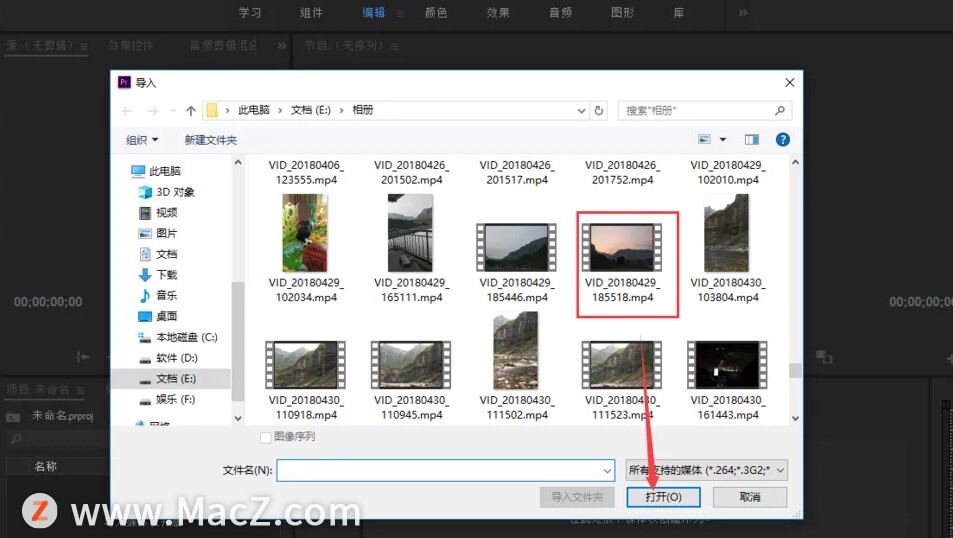 2、将导入的视频拖拽至时间轴上,然后创建“视频序列”;
2、将导入的视频拖拽至时间轴上,然后创建“视频序列”;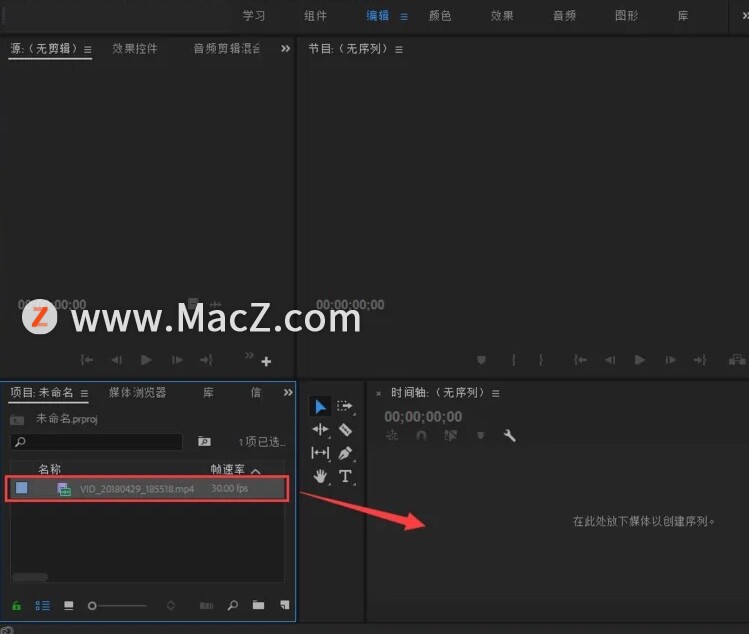 3、把鼠标放到“视频轨道”上右键点击,选择“取消连接”;
3、把鼠标放到“视频轨道”上右键点击,选择“取消连接”;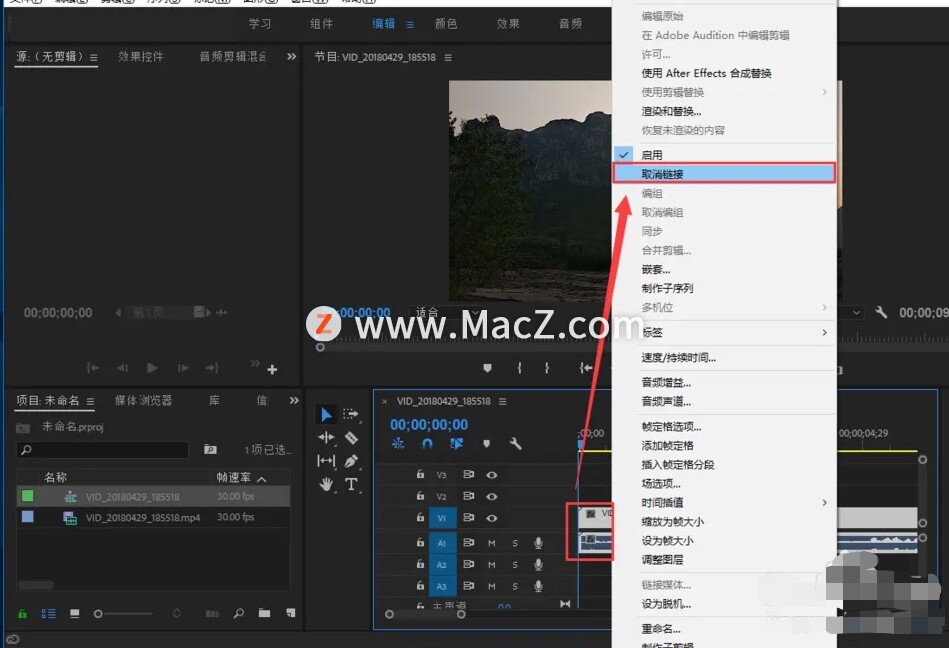 4、敲击空格键播放视频,看视频和音乐是否一致,音乐快,就把音频单独往右拖一点即可,反之把视频往右拖一点即可;
4、敲击空格键播放视频,看视频和音乐是否一致,音乐快,就把音频单独往右拖一点即可,反之把视频往右拖一点即可;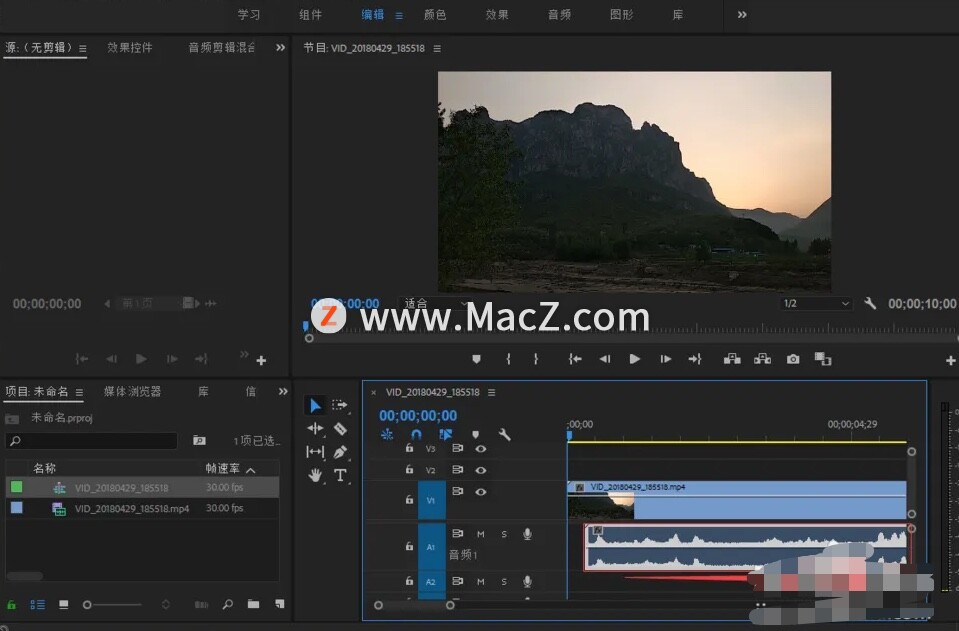 5、调节完成后,依次点击屏幕顶部的“文件”-“导出”-“媒体”。
5、调节完成后,依次点击屏幕顶部的“文件”-“导出”-“媒体”。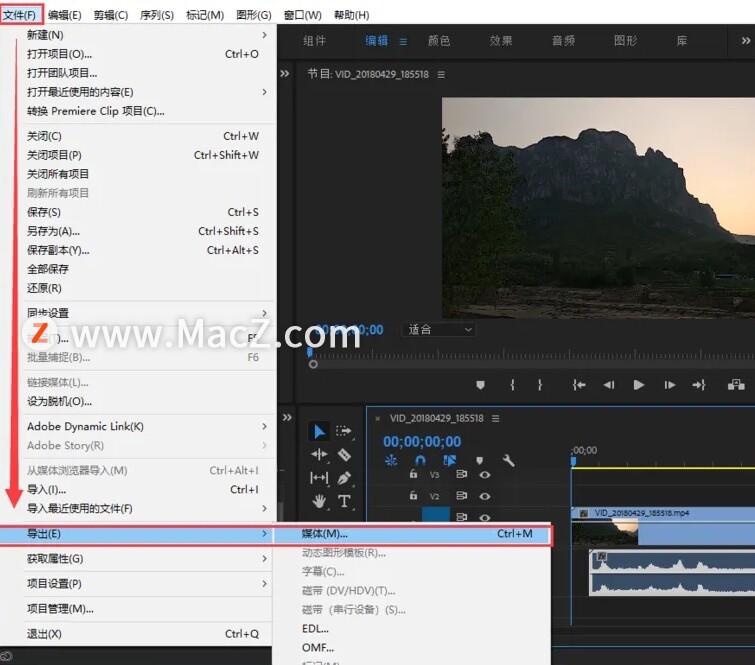 6、在“导出设置”的环节中,参数为格式“H.264”,预设设置“高比特率”,最后点击右下角的“导出”即可完成。
6、在“导出设置”的环节中,参数为格式“H.264”,预设设置“高比特率”,最后点击右下角的“导出”即可完成。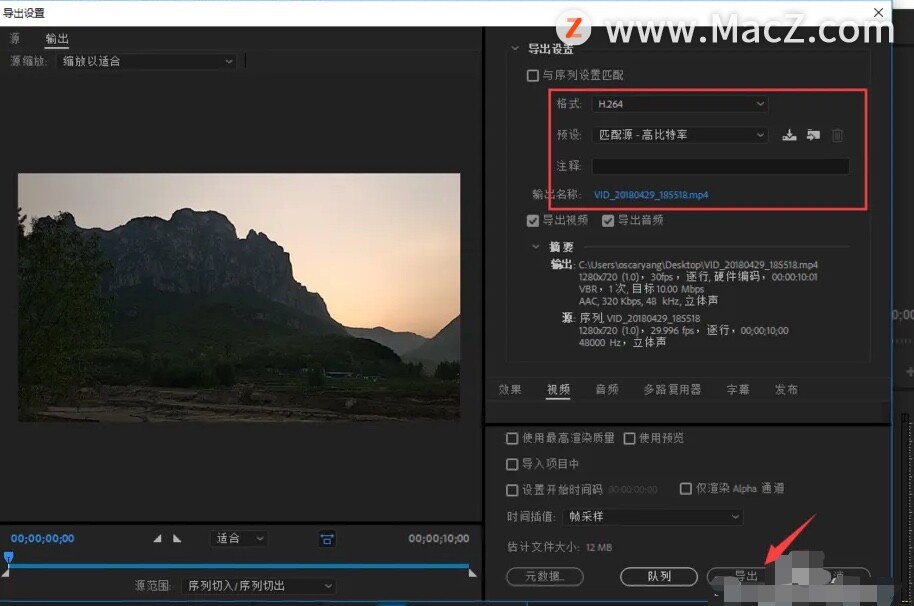
以上就是小编带来的PremierePro使用教程:如何在PremierePro中调节视频图像和声音不同步,还有哪些关于PremierePro的操作问题,欢迎来交流。
相关资讯
查看更多-

字节跳动AI高管骆怡航履新生数科技,领航AI视频生成新篇章
-

字节跳动AI高管骆怡航履新生数科技CEO,引领AI视频生成新篇章
-

iPhone 17 Pro Max厚度增加:电池有望同步增大 续航或将进一步提升
-

两会声音:姚劲波谈互联网+民生,家政机器人会抢饭碗吗?
-

腾讯混元再突破:图生视频模型发布并开源,一键生成动态视频
-

抖音爆款视频背后的真相:米可团队解析三大制胜法宝
-

苹果 macOS 15.4 简化配置体验,iPhone 靠近 2025 款 MacBook Air / Mac Studio 即同步数据
-

2025年2月抖音电商月报:短视频及直播营销亮点与趋势解析
-
高通CEO称其最新调制调节器性能远好于苹果自研产品
-

视频对标iPhone!vivo X200 Ultra防抖依然是安卓最强
最新资讯
查看更多-

- 4005mAh+27W 快充,1小时48分钟充满,iPhone 16e 0-100 充电全程测试
- 2025-03-12 167
-

- 苹果键盘26年来变革!未来Mac统一采用多了一条线的静音键
- 2025-03-09 172
-

- iPhone 16e到底适合哪些人买 哪些人要避坑:一文读懂
- 2025-03-08 180
-

- 再补就真买得起了!苹果 M4 MacBook Air 16G 首发 7 折 5799 元 12 期免息
- 2025-03-08 252
-

- iPhone 17 Air续航或不会成为短板?消息称将配备高密度电池
- 2025-03-08 240
热门应用
查看更多-

- 快听小说 3.2.4
- 新闻阅读 | 83.4 MB
-

- 360漫画破解版全部免费看 1.0.0
- 漫画 | 222.73 MB
-

- 社团学姐在线观看下拉式漫画免费 1.0.0
- 漫画 | 222.73 MB
-

- 樱花漫画免费漫画在线入口页面 1.0.0
- 漫画 | 222.73 MB
-

- 亲子餐厅免费阅读 1.0.0
- 漫画 | 222.73 MB
-
 下载
下载
湘ICP备19005331号-4copyright?2018-2025
guofenkong.com 版权所有
果粉控是专业苹果设备信息查询平台
提供最新的IOS系统固件下载
相关APP应用及游戏下载,绿色无毒,下载速度快。
联系邮箱:guofenkong@163.com
